Cách đổi mật khẩu Wifi, đổi pass wifi FPT, Tenda, TP-Link, Linksys, VNPT
CÁCH ĐỔI MẬT KHẨU WIFI TP-LINK
Bước 1: Thông thường thì các thông số của Modem đều được các nhà sẳn xuất ghi rõ ở mặt sau của thiết bị, bạn có thể vào theo những thông tin đó, trong trường hợp nhà sản xuất không ghi, bạn có thể tìm lấy thông tin từ sách hướng dẫn đi kèm hoặc tìm trên mạng Internet.

Như bạn đã thấy trong hình thì địa chỉ IP của modem là mình là 192.168.1.1, tài khoản và mật khẩu mặc định chung là admin. Với các Modem của các hãng khác nhau thì các thông số này có thể khác nhau ví dụ như 192.168.0.1 trên modem Tenda chẳng hạn, thậm chí trên modem Strongrising, địa chỉ IP mặc định còn là 192.168.43.1. Tiếp theo bạn mở trình duyệt web lên và truy cập vào địa chỉ http://192.168.1.1. Một bảng hiện ra yêu cầu nhập tài khoản và mật khẩu, bạn nhập vào đó admin.
*Ghi chú
Tại Sao Không Vào Được 192.168.1.1?
Lỗi không vào được 192.168.1.1 được nhiều độc giả thắc mắc gửi về cho Taimienphi.vn do trong quá trình thực hiện nhập 192.168.1.1 không vào được. Lỗi này thực chất do người dùng xác định sai địa chỉ IP dùng để cấu hình và quản lý thiết bị, đồng thời dùng để thay đổi mật khẩu wifi. Thông thường địa chỉ IP mặc định quản lý thiết bị của một số modem sẽ gần tương đồng nhau nhưng một số có thể thay đổi, bạn đọc có thể theo dõi trong hình ảnh dưới đây:
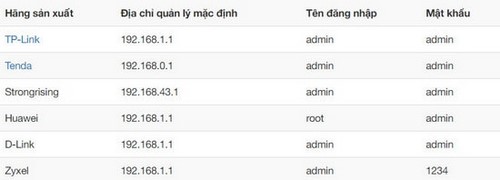
Nếu như bạn không thể tìm được địa chỉ IP dùng để cấu hình và đổi mật khẩu wifi như trong hình, bạn có thể áp dụng cách kiểm tra địa chỉ IP trên máy tính để biết địa chỉ IP trên máy tính nhé.
Thường thì địa chỉ IP 192.168.1.1 là cổng mặc định (default gateway), cổng này có chức năng là trung gian cho phép người dùng truy cập từ mạng nội bộ sang mạng khác. Giá trị của cổng mặc định này có thể đặt trong dải từ 1…253 nhưng đa số quy định đặt là.1 để phân biệt dễ dàng hơn trong các hệ thống mạng quy mô lớn. Trong nhiều modem hiện nay cũng tích hợp khả năng chuyển để đổi địa chỉ IP tránh xung đột địa chỉ IP dẫn tới cả hai thiết bị không thể hoạt động được. Do đó, người dùng không cần lo vì phải đổi địa chỉ IP để tránh xung đột nhé.
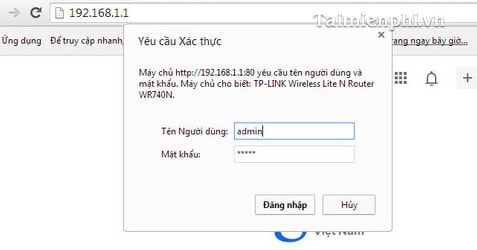
Bước 2: Tiếp đó bạn click vào Đăng nhập. Cửa sổ cấu hình bắt đầu hiện ra. Nhìn vào các mục bên trái, bạn hãy click vào Wireless -> Wireless Security. Tại mục Password, bạn nhập vào đó mật khẩu Wifi mà bạn muốn thiết lập rồi nhấn Save.
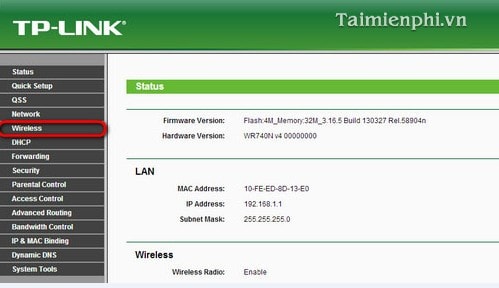
Bước 3: Bây giờ vào click vào mục System Tools, chọn mục Reboot và click vào Reboot để tiến hành khởi động lại mạng .
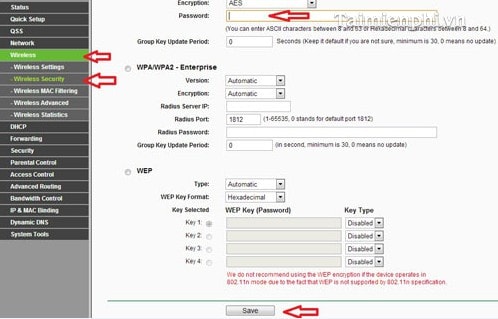
Chờ cho đến khi mạng khởi động lại xong và bạn có thể đăng nhập modem wifi với pass mà bạn vừa đặt là được.
Xem Thêm: Tổng Đài Lắp Mạng FPT Giá Rẻ Nhất + Gói Cước Có Khuyến Mại
CÁCH THAY ĐỔI MẬT KHẨU WIFI LINKSYS
Bước 1: Gắn Modem với máy tính và mở trình duyệt IE nhập vào địa chỉ 192.168.1.1 (địa chỉ mặc định của thiết bị)
Tại đây bạn nhập Username và Password mặc định là admin và admin rồi nhấn Enter (Có phân biệt chữ hoa chữ thường nhé).
Bước 2: Bạn chuyển sang thẻ Wireliess, tại đây bạn có thể đổi tên mạng Wifi ở ổ Wireless Netword Name (Hình bên dưới)
Tại đây bạn nhập Username và Password mặc định là admin và admin rồi nhấn Enter (Có phân biệt chữ hoa chữ thường nhé).
Bước 2: Bạn chuyển sang thẻ Wireliess, tại đây bạn có thể đổi tên mạng Wifi ở ổ Wireless Netword Name (Hình bên dưới)
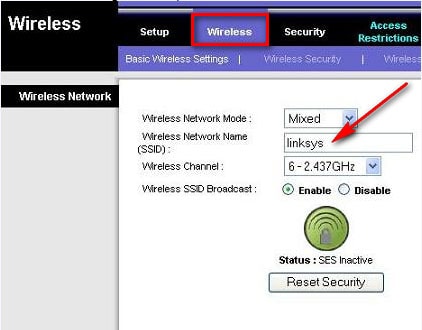
Đổi pass wifi LINKSYS
Bước 3: Bạn chuyển sang thẻ Wireliess Security, tại Security Mode bạn có thể lựa chọn các công nghệ mã hóa phù hợp, bài viết này chúng tôi lựa chọn WEP (bạn có thể lựa chọn WPA hoặc WPA2 tùy theo nhu cầu của bạn), sau đó nhập mật khẩu và chọn Save Settings (Hình bên dưới)
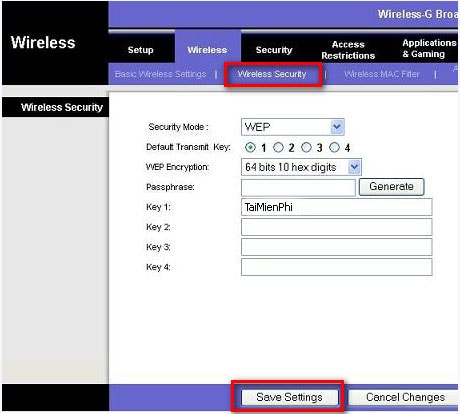
CÁCH ĐỔI MẬT KHẨU WIFI TENDA
Cài đặt pass wifi Tenda là một trong nhiều bước của quá trình cấu hình Router Wireless Tenda để bảo vệ wifi của bạn, không cho người khác truy cập sử dụng làm yếu sóng wifi của bạn.
Bước 1: Gắn Modem vào với máy tính sau đó mở trình duyệt ra (nên dùng IE), khi đó sẽ tự động vào trang cài đặt của Tenda. Nếu không hiện ra bạn nhập vào địa chỉ http://192.168.1.1, sau đó Click Advance Settings (Hình bên dưới)
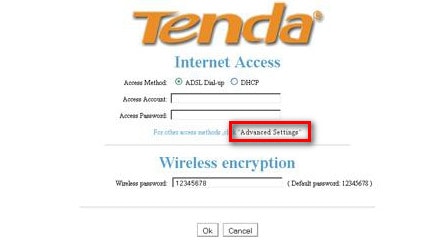
Đổi pass wifi Tenda
Bước 2: Bạn tìm đến thẻ WAN/ WAN Settings/ Wireless Basic Setting để nhập tên mạng của bạn ở mục SSID (Hình bên dưới)
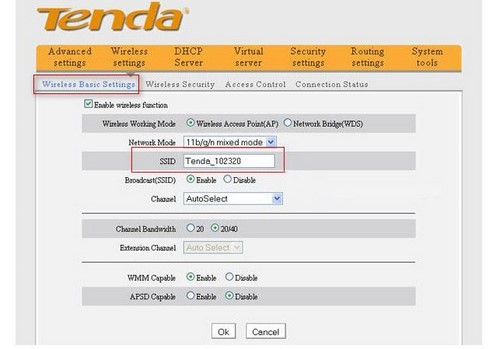
Bước 3: Bạn chuyển sang thẻ Wireless Security để đặt mật khẩu cho mạng Wifi, bạn cần thiết lập một số các lựa chọn sau:
- WPS: Đặt Disable
- Security Mode: Mixed WPA/WPA2 PSK
- WPA Algorithms: TKIP&AES rồi nhập mật khẩu vào ô bên dưới.
Kết thúc bạn nhấn OK (Hình bên dưới)
- WPS: Đặt Disable
- Security Mode: Mixed WPA/WPA2 PSK
- WPA Algorithms: TKIP&AES rồi nhập mật khẩu vào ô bên dưới.
Kết thúc bạn nhấn OK (Hình bên dưới)
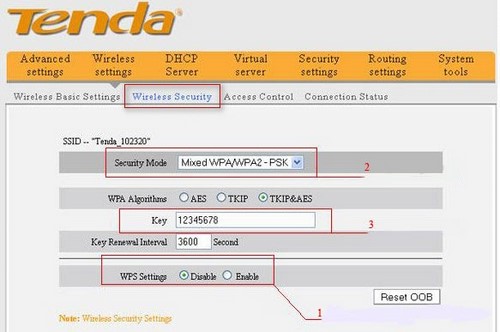
Cài pass wifi VNPT, Viettel, FPT, CMC thực chất cũng như cài mật khẩu modem TP-Link, Tenda, LinkSYS, Zyxel mà chúng tôi đã hướng dẫn tạo mật khẩu, đổi tên mạng ở trên, có điều pass đăng nhập của các nhà mạng có thể khác nhau do nhà sản xuất tạo mật khẩu theo yêu cầu của nhà mạng với VNPT thường User: megavnn Password: megavnn
Có một cách giúp bạn nào lười đổi pass wifi đó là chúng ta hãy ẩn wifi hay là ẩn tên mạng wifi nhà mình đi. Không cho xuất hiện trong dữ liệu tìm kiếm của người khác nữa. Cách ẩn wifi được thực hiện cũng khá là đơn giản. Tuy nhiên, việc đổi mật khẩu wifi thường xuyên vẫn là cách an toàn nhất, hãy tự mình tìm cách đặt mật khẩu wifi độc đáo nhất, an toàn nhất.
Như vậy bài viết trên đã hướng dẫn các bạn cách đặt pass Wifi chỉ trong vài thao tác đơn giản. Nhờ đó nhằm chống kẻ gian sử dụng trộm mạng Wifi của bạn. Ngoài ra, bạn có thể tham khảo phần mềm Wireless Key Generator để thiết lập mật khẩu tự động cho Wifi trên mục "Soft liên quan" phía trên.
Sử dụng modem Viettel ZTE F600W, bạn tham khảo cách đổi mật khẩu wifi zte để biết thêm cách sử dụng nhé.
Hiện nay có nhiều loại modem khác nhau trên thị trường, để lựa chọn cho mình sản phẩm tốt nhất, bạn tham khảo bài viết phân biệt các thiết bị Router, Modem , Access Point, Modem Router mà Taimienphi.vn đã giới thiệu để có nhìn nhận và lựa chọn chính xác nhất nhé
Cách đổi mật khẩu Wifi, đổi pass wifi FPT, Tenda, TP-Link, Linksys, VNPT
![]() Reviewed by CNTT
on
March 01, 2019
Rating:
Reviewed by CNTT
on
March 01, 2019
Rating:




